固态硬盘买回来直接安装系统就用,但测试下速度,很多小伙伴会发现,远没有标注的理论数值高。对于SSD速度慢,有时候并非是你PC硬件平台性能不行,系统优化设置不好,也会拖后腿,下面小编就来介绍下。
固态硬盘速度上不去解决方法:

固态硬盘
一、隐藏电源选项给SSD提速
Win10的电源管理功能非常强大,其中,就有能帮助SSD提升效能的设置项哦!
对于SATA SSD用户而言,在系统中按下 Win+S,输入powershell,右键点击查找到的 Powershell 应用,选择“以管理员方式运行”,输入
powercfg -attributes 0012ee47-9041-4b5d-9b77-535fba8b1442 0b2d69d7-a2a1-449c-9680-f91c70521c60 -ATTRIB_HIDE
输入完以上命令,按回车键(Enter)运行。
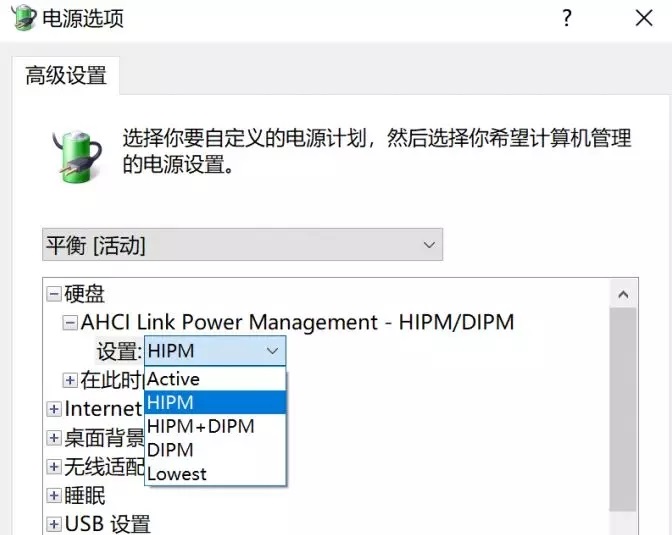
进入“电源选项-更改计划任务-更改高级电源设置”,在“硬盘”项目中就会看到新出现的SATA LPM节能模式选择。其中HIPM为主机控制、DIPM为设备控制,设置为Lowest是最低功耗模式,SSD在有机会的时候会进入最低功耗模式,明显降低功耗与发热量。但相应的唤醒时间也较长,性能会略有降低;而设置为Active完全关闭节能模式,让SSD获得最好的性能。
上面的命令非常复杂,所以小编建议直接复制代码,粘贴到电脑上去操作,确保不会输入错误。
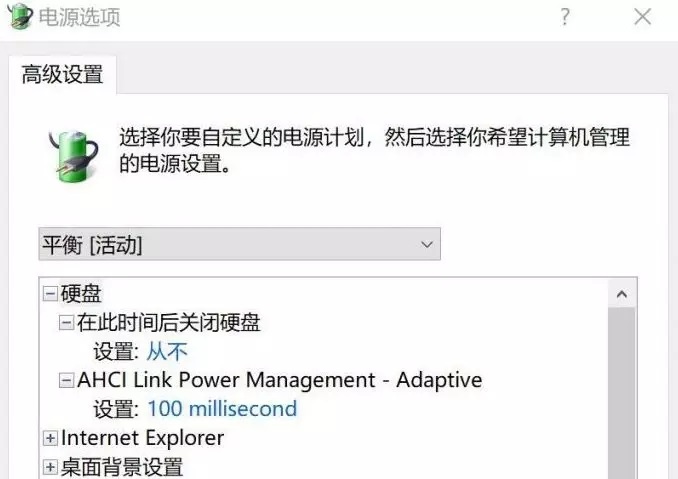
还可以使用命令:
powercfg -attributes 0012ee47-9041-4b5d-9b77-535fba8b1442 dab60367-53fe-4fbc-825e-521d069d2456 -ATTRIB_HIDE
它在“硬盘”项目里增加了低功耗模式自适应选项,可以设置SSD空闲后进入休眠状态的时间,设置的短一些可以让硬盘有更多机会休眠,降低功耗和发热量,设置的长一些则可以让硬件减少休眠,让硬盘更多地处于工作状态,节省唤醒时间,可以提升一定的性能。
对于NVMe固态硬盘用户,同样用管理员权限打开Powershell界面,输入命令:
powercfg -attributes 0012ee47-9041-4b5d-9b77-535fba8b1442 d639518a-e56d-4345-8af2-b9f32fb26109 -ATTRIB_HIDE
完成后,按回车键运行。
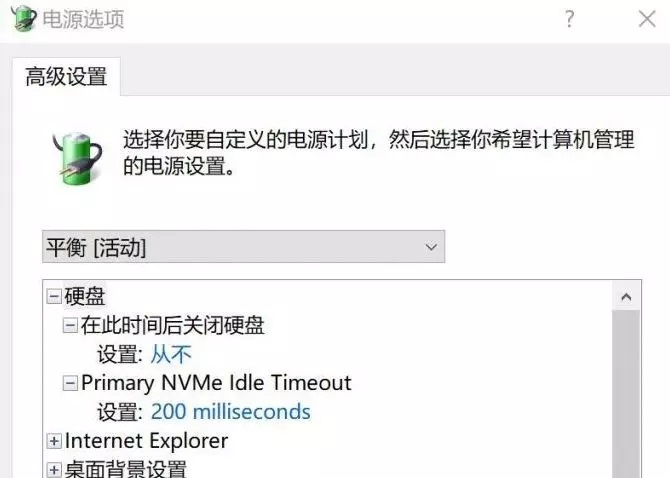
这个命令会在高级电源设置的“硬盘”选项中添加Primary NVMe Idle Timeout项目,是设置NVMe固态硬盘空闲超过这个某个时长后,进入节能模式。与SATA硬盘的第二个隐藏电源选项类似,如果要适当节能降温就设置得小一些,让硬盘,需要更高性能就将这个值设置得大一些。

对基于PCI-E总线的NVMe规范SSD,还可以通过调整PCI-E设备功耗的方式来给它“减负”,在“电源选项-更改计划任务-更改高级电源设置”中,选择“PCI Express链接状态电源管理”,将其设置为“最大电源节省量”,也可以让NVMe SSD的功耗和温度降低,不过这一设置还会影响其他PCI-E设备,如PCI-E显卡、USB 3.1接口等,虽然可以比较明显地降低电脑的总功耗和发热量,但不想牺牲太多性能的话,还是要慎用。
需要注意的是,SATA和M.2(NVMe)这两种SSD接口方式技术差异较大,电源管理各不相同,因此电源管理选项和功能也是不同的,且两者互不相关。
二、关闭Windows写入高速缓存缓冲区刷新
关闭设备上的Windows写入高速缓存缓冲区刷新,可以加快SSD的写入速度。
以Win10系统为例,右击“此电脑”选择“管理”,点击“磁盘管理”,在所示红框位置右击选择“属性”,再点击“策略”,勾选“关闭设备上的Windows写入高速缓存缓冲区刷新”。

但需要注意的是,如果关闭该功能,SSD在运行过程中要避免遇到断电或者强制关机的情况,以免造成数据丢失。
三、老生常谈的BIOS设置
提到固态硬盘的BIOS设置,很多小伙伴第一反应就是AHCI吧!
开启AHCI之后可以发挥SATA SSD潜在的性能,理论上大约可增加30% 的读写速度。所以,开启ACHI模式是提高SATA SSD读写性能的关键之一,不过在一遍又一遍的普及过程中,这个设置大家都明白了,小编还是八卦下NVMe这边的比较好。
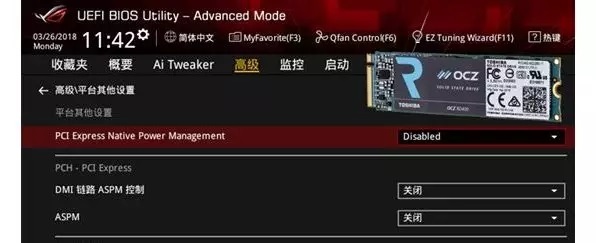
平时使用的M.2 NVMe固态硬盘都是使用PCIE总线的设备,PCIE节能特性被称作ASPM,设置界面中包括了PCH与SA两部分,分别对应主板南桥与CPU引出的PCIE接口,如果你不清楚该如何设置,可以将他们全部设置成关闭(Disabled)。
如果某些主板的BIOS设置中找不到主动LPM支持选项,也可以通过开启“热插拔(Hot Plug)起到同样的效果。虽然这样做会导致固态硬盘在系统内被识别为可弹出的移动存储设备,但是LPM节能同时会因此而被关闭。LPM节能开启可以降低固态硬盘功耗,对于笔记本用户有所帮助,但是台式机的话相信大家还是愿意牺牲几瓦功耗来让性能保持满血。